Mac-eigenaren hebben vaak behoefte aan het draaien van hun favoriete Windows-applicaties die niet worden ondersteund op macOS. Het is echter mogelijk om dit te doen als Windows is geïnstalleerd op de Mac-computer. Er zijn drie veelvoorkomende methoden om Windows op een Mac-computer uit te voeren: gebruik Parallels Desktop, installeer Windows op de Boot Camp-partitie, of installeer Windows op een VirtualBox VM of VMware Fusion VM.
In deze blogpost wordt uitgelegd hoe je Windows 10 kunt installeren als gastbesturingssysteem op een macOS virtuele machine met behulp van VMware Fusion en de voordelen van zowel Windows als macOS kunt combineren.
Vereisten
Voordat je doorgaat met het installeren van VMware Fusion, controleer je de systeemvereisten. In dit gedeelte worden de vereisten vermeld voor VMware Fusion 12, de nieuwste versie op het moment van schrijven van deze blogpost. Als je macOS-versie ouder is dan 10.5 Catalina, installeer dan een oudere versie van VMware Fusion die wordt ondersteund door je macOS.
Vereisten voor VMware Fusion 12:
- A Mac computer manufactured in 2011 or later (except 2012 Mac Pro Quad Core with the Intel Xeon W3565 Processor); 2010 Mac Pro Six Core, Eight Core, and Twelve Core with a graphics card that supports Metal.
- De processor (CPU)-architectuur moet Intel x86-64 zijn
- 4 GB geheugen, maar we raden ten minste 8 GB geheugen aan om VMware Fusion op macOS te installeren. Houd er rekening mee dat je meer RAM nodig hebt om VMware-gastbesturingssystemen uit te voeren. Windows 10 dat als gast-OS wordt uitgevoerd, vereist minimaal 4 GB RAM.
- 750 MB vrije schijfruimte om VMware Fusion te installeren en extra schijfruimte om virtuele machinebestanden op te slaan.
- Je macOS moet compatibel zijn met de versie van VMware Fusion die je gaat installeren. VMware Fusion 12 kan worden geïnstalleerd op macOS 10.15 Catalina en macOS 11.0 Big Sur.
- De ISO-installatieafbeelding van Windows 10.
Voorbereiding van de omgeving
I’m using macOS 10.15 Catalina as the host operating system and Windows 10 20H2 Professional x64 as the guest operating system in the tutorial.
Wat is een gastbesturingssysteem? Het verschil tussen host- en gastbesturingssystemen is dat een host-OS op de hardware is geïnstalleerd, en een gast-OS draait op een virtuele machine die gebruikmaakt van gevirtualiseerde hardware. Ik gebruik VMware Fusion 12.1.0 als VMware-hypervisor om een Windows 10-VM op macOS uit te voeren.
U kunt de VMware Fusion 12-installateur downloaden van de officiële VMware-website.
U kunt de installatie-ISO-afbeelding van Windows 10 downloaden van de Microsoft-website.
In mijn geval heb ik een aparte schijfpartitie om installatiebestanden en virtuele machines op Mac op te slaan. De naam van deze schijfpartitie is disk_d. U kunt een aparte partitie maken of aangepaste mappen aanmaken in uw thuismap om installatiebestanden en virtuele machines op te slaan.
Ter gemak heb ik installatiebestanden hernoemd om lange namen te vermijden. In mijn handleiding zijn de namen van de installatiebestanden:
VMware Fusion: VMwareFusion12-1-0.dmg
Windows 10: windows_10_20h2_x64.iso
Nu zijn we klaar om de installatie en configuratie te starten.
VMware Fusion installeren
Start macOS op uw Mac. Zoek het installatiebestand van VMware Fusion in Finder en dubbelklik op dit bestand om de installateur te openen (in mijn geval – VMwareFusion12-1-0.dmg). Wacht tot de installateur opent.
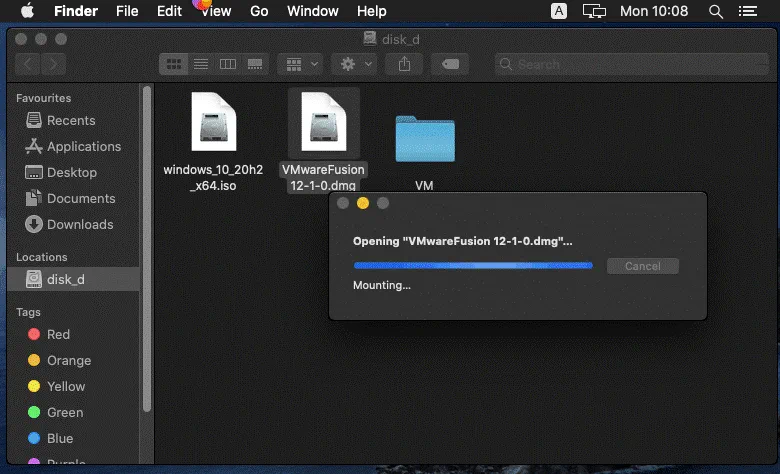
Wanneer u het venster van de VMware Fusion-installateur ziet, dubbelklikt u op het overeenkomstige pictogram om VMware Fusion te installeren.
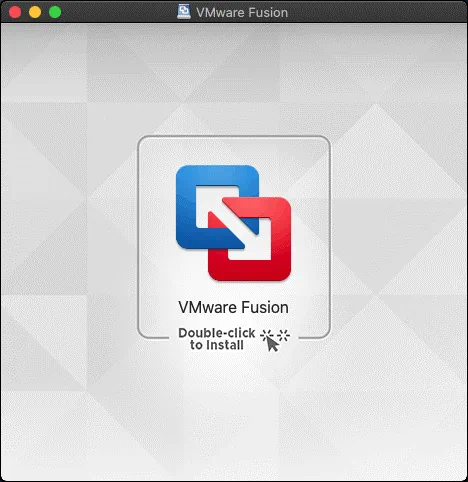
Voer de referenties van uw macOS-gebruikersaccount in om administratieve rechten aan de installateur te verlenen, en klik op OK om door te gaan.
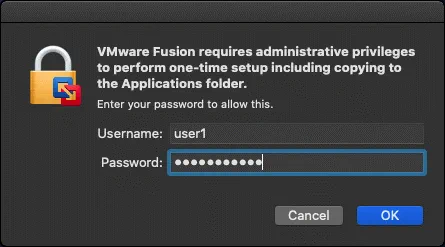
Lees de eindgebruikerslicentieovereenkomst (EULA) en klik op Akkoord om door te gaan.
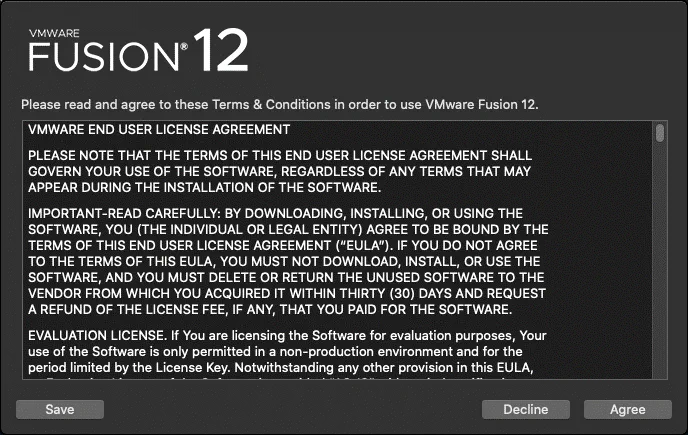
Definieer de licentieopties om VMware Fusion op macOS te installeren. Als u geen licentiesleutel heeft, selecteert u de tweede optie: Ik wil VMware Fusion 12 Professional 30 dagen proberen.
Als u een licentiesleutel heeft voor VMware Fusion of VMware Fusion Pro, selecteert u de optie Ik heb een licentiesleutel voor VMware Fusion 12 en voert u uw licentiesleutel in. Als de sleutel geldig is, verschijnt het overeenkomstige groene pictogram. U kunt ook een licentiesleutel invoeren nadat u de installatie hebt voltooid in de grafische gebruikersinterface van VMware Fusion. In mijn geval gebruik ik een licentiesleutel voor VMware Fusion Pro.
Klik op Doorgaan om verder te gaan.
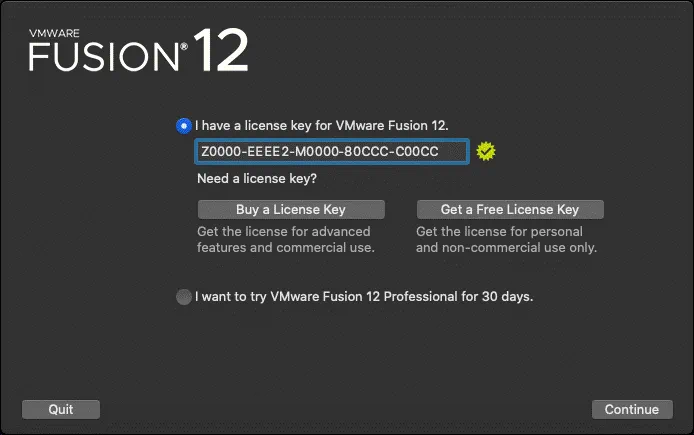
De meldingen van de macOS-beveiliging verschijnen. U moet alle benodigde toegang toestaan voor macOS VMware Fusion om correct te werken.
“VMware Fusion” wil toegang tot het besturen van “Systeemgebeurtenissen”. Toestemming verlenen voor de besturing geeft toegang tot documenten en gegevens in “Systeemgebeurtenissen” en om acties uit te voeren met die app.
Klik op OK.
Kan geen toegang krijgen tot Toegankelijkheid. Voor optimale prestaties van uw toetsenbord en muis binnen uw virtuele machine, geef VMware Fusion toegang tot de toegankelijkheidsfuncties van uw systeem. Als u deze toegang nu niet geeft, kunt u later naar de beveiligings- en privacyvoorkeuren gaan.
Klik op OK.
“VMware Fusion” wil deze computer besturen met behulp van toegankelijkheidsfuncties. Verleen toegang aan deze toepassing in de beveiligings- en privacyvoorkeuren, te vinden in Systeemvoorkeuren.
Klik op Systeemvoorkeuren openen.

Zodra het venster Beveiliging en privacy opent, kunt u op het tabblad Privacy zien dat VMware Fusion niet is geselecteerd in de lijst met toegestane apps en inactief is. U zou ook een verzoek moeten zien om VMware Fusion-meldingen in te schakelen. Klik op Toestaan omdat er mogelijk belangrijke informatie wordt weergegeven in meldingen wanneer u met VMware Fusion werkt. Om VMware Fusion toegang te geven, klikt u op het slot om wijzigingen aan te brengen in de privacy-instellingen (dit pictogram bevindt zich linksonder in het venster).
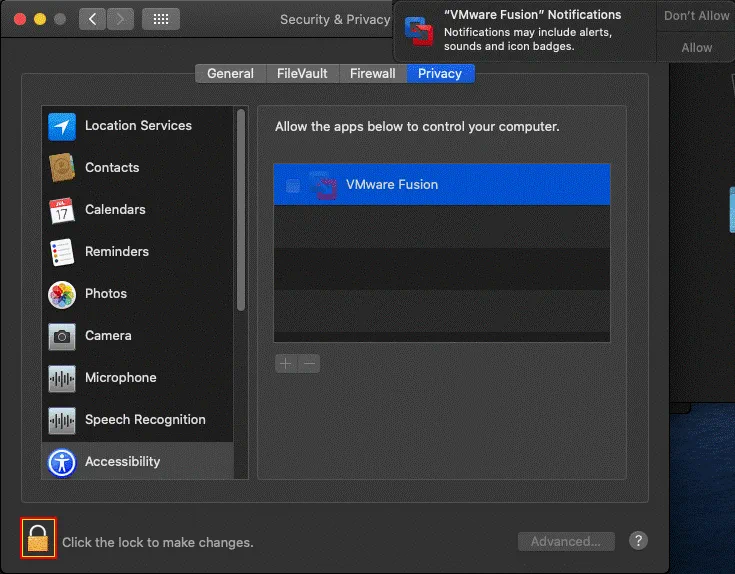
De privacy-instellingen zijn nu ontgrendeld. Selecteer VMware Fusion in de lijst met toegestane apps (selecteer het overeenkomstige selectievakje). U kunt nu het venster Beveiliging en privacy sluiten.
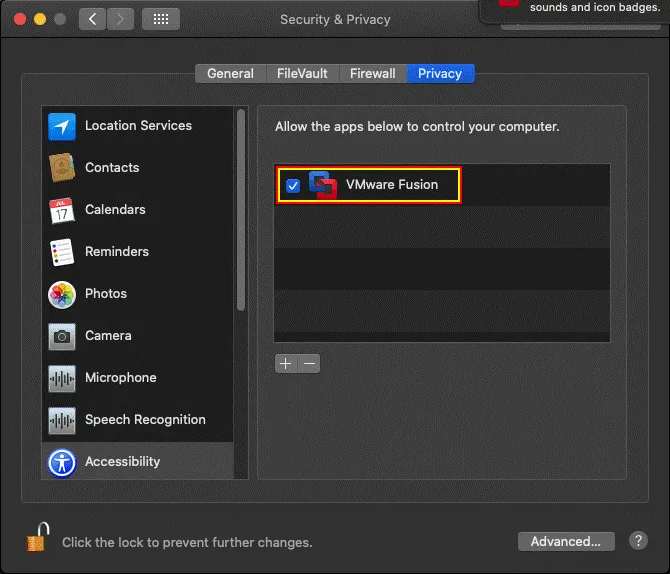
VMware Fusion is nu geïnstalleerd en u kunt de toepassing uitvoeren.
Een VM maken en een gast-VM-besturingssysteem installeren
Open VMware Fusion in de Launchpad of klik op het pictogram in de Dock. In het hoofdvenster van VMware Fusion kunt u een groot gebied zien met de tekst: Installeren vanaf schijf of afbeelding. Dit is wat u nodig heeft om een virtuele machine te maken en een gastbesturingssysteem te installeren. Open de map met de installatieafbeelding van Windows 10 in Finder en sleep vervolgens de Windows 10 ISO-afbeelding naar dit gebied van het VMware Fusion-venster.
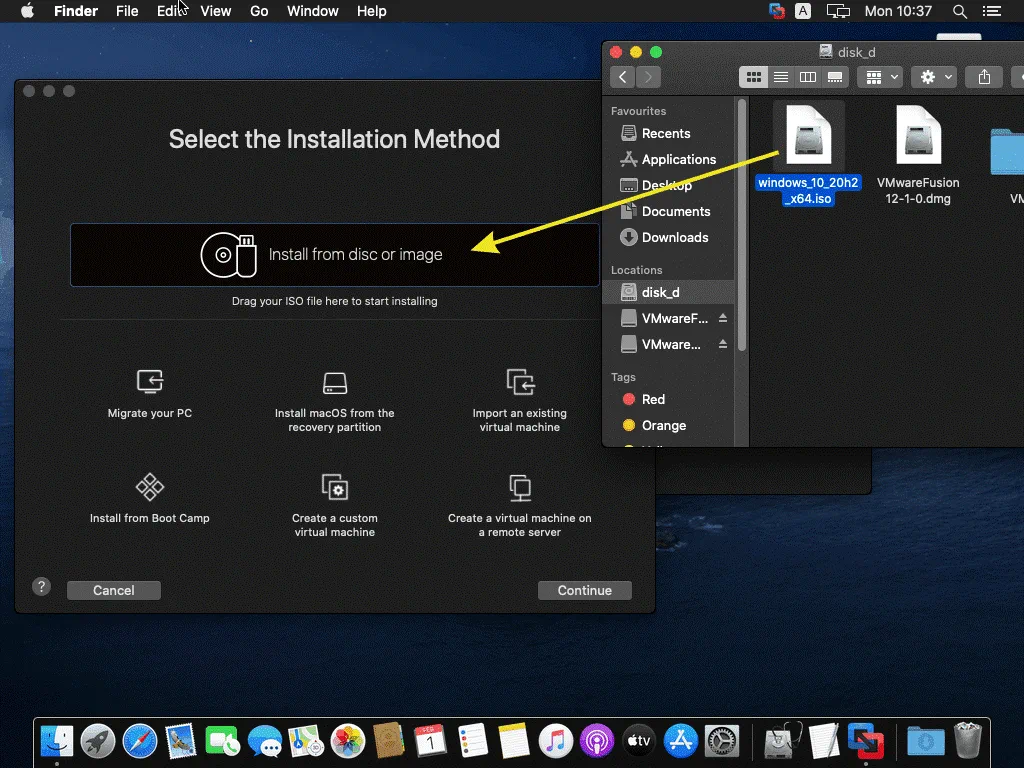
Maak een nieuwe virtuele machine. Een nieuwe VM-installatiewizard wordt geopend in VMware Fusion. De ISO-installatieafbeelding is al geselecteerd na het slepen en neerzetten.
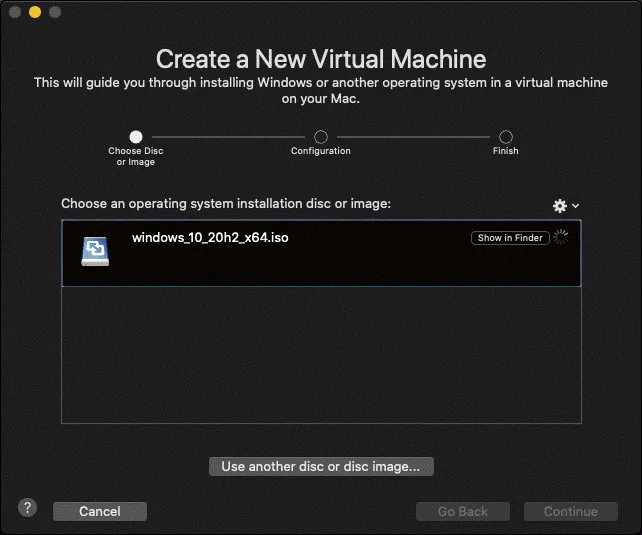
Systeemextensie geblokkeerd. Het waarschuwingsbericht wordt weergegeven.
A program tried to load new system extension(s) signed by “VMware, Inc.”. If you want to enable these extensions, open Security & Privacy System Preferences.
Klik op Open Beveiligingsvoorkeuren om toegang toe te staan voor VMware Fusion. Anders kunt u de configuratie van een nieuwe VM niet voortzetten.
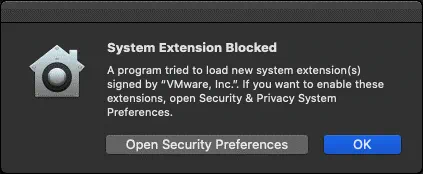
Klik op het hangslotsymbool om toegang te ontgrendelen tot de instellingen, net zoals u eerder deed.
Voer uw referenties in om de voorkeuren voor Beveiliging en Privacy te ontgrendelen, en klik op Ontgrendelen.
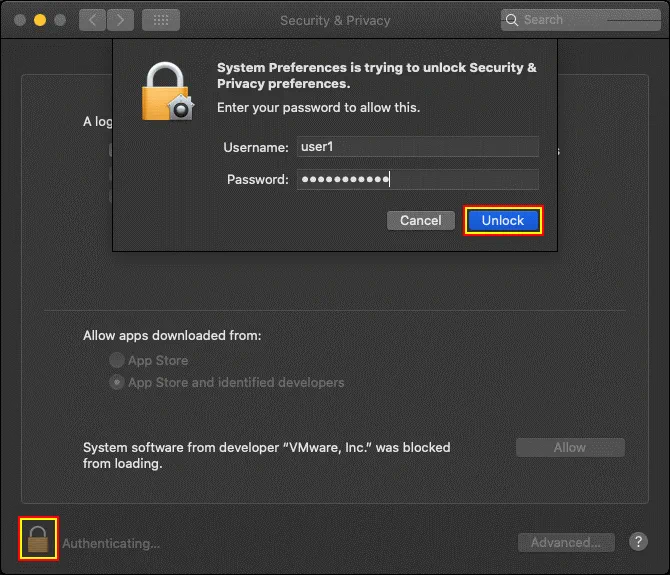
Het volgende bericht wordt weergegeven: Systeemsoftware van ontwikkelaar “VMware, Inc.” was geblokkeerd bij het laden. Klik op de Toestaan-knop naast dit bericht om VMware Fusion te ontgrendelen en de vereiste toegang toe te staan. Vervolgens kunt u het venster Beveiliging en Privacy sluiten.
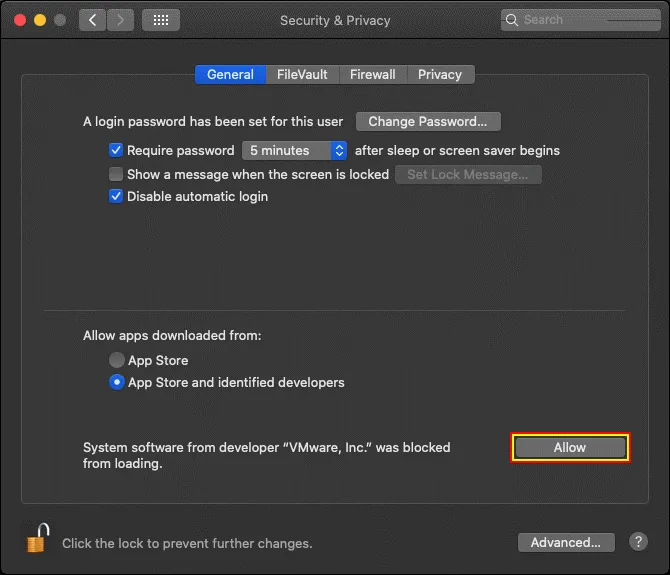
Nu kunt u teruggaan naar het VMware Fusion-venster en de nieuwe VM-installatiewizard. Standaard stelt VMware Fusion voor om Easy Install te gebruiken om een VM te maken en een gastbesturingssysteem te installeren. Easy Install vereist minimale gebruikersinteractie tijdens het installatieproces, maar in dit geval heeft een gebruiker het laagste niveau van controle. U kunt enkele instellingen invoeren zoals een gebruikersnaam, wachtwoord, de productcode van Windows, de benodigde taal selecteren. Vervolgens wordt het gehele proces van het maken van de VM en het installeren van het gastbesturingssysteem automatisch voltooid door VMware Fusion.
In mijn voorbeeld gebruik ik Easy Install niet om volledige controle te hebben over het proces van het maken van de VM en het installeren van het gastbesturingssysteem (en voor een beter begrip van de configuratie). Zodra de benodigde optie is geselecteerd (we hebben het selectievakje Gebruik Easy Install niet aangevinkt), klik op Doorgaan.
Als u Easy Install gebruikt, kunt u een van de twee aangeboden opties selecteren:
Meer Naadloos. Als u deze optie gebruikt, worden Mac-gebruikersmappen zoals Bureaublad, Documenten en Downloads gedeeld tussen het host-OS en het gast-OS met schrijfrechten voor gast-Windows-gebruikers. De Naadloos optie biedt meer gemak, inclusief de mogelijkheid om de Unity-modus te gebruiken. U moet antivirussoftware gebruiken omdat gedeelde bestanden op het host-OS kunnen worden beschadigd als een gast-OS is geïnfecteerd (en vice versa). Lees meer over ransomware om meer te weten te komen.
Meer Geïsoleerd. Deze optie is beter vanuit het oogpunt van beveiliging. Gebruikersmappen worden niet automatisch gedeeld, maar u kunt bestanden slepen en neerzetten tussen het host-OS en het gast-OS zonder de isolatie te schenden.
U kunt slechts één van deze twee opties voor Mac-integratie-instellingen selecteren bij het maken van een virtuele machine. Omdat ik geen Easy Install gebruik, leg ik uit hoe u een VM configureert die is gemaakt met de Meer Geïsoleerd optie.
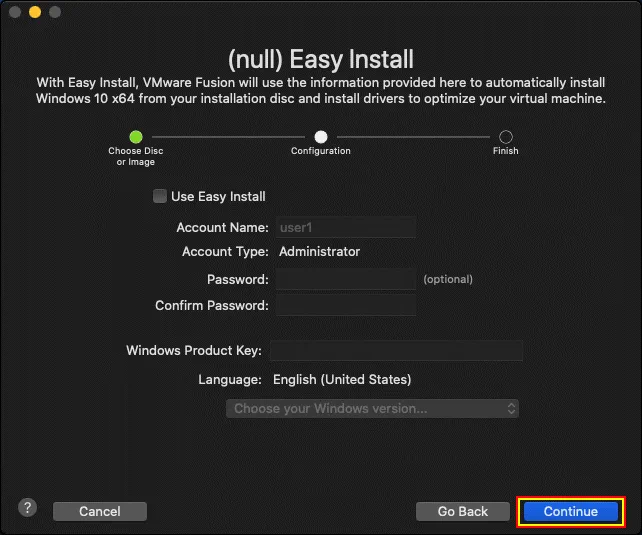
Kies Firmware Type. Selecteer Legacy BIOS of UEFI, afhankelijk van uw behoeften. Selecteer BIOS om MBR (Master Boot Record) te gebruiken of selecteer UEFI om GPT (GUID Partition Table) te gebruiken voor het partitioneren van schijven. We gebruiken BIOS voor onze Windows 10 VM die we nu aan het maken zijn. Klik op Doorgaan.
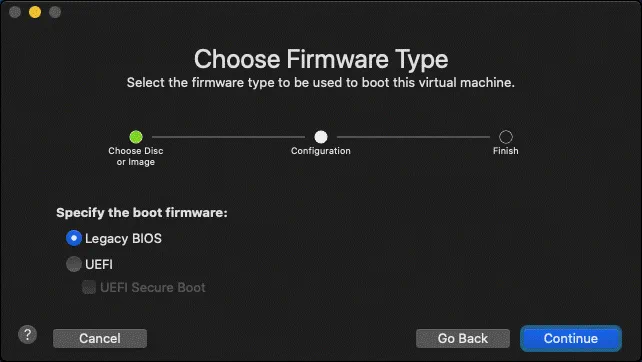
Afronden. De configuratie van de virtuele machine is nu voltooid. Klik op Aanpassen om het pad te definiëren om VM-bestanden op te slaan voordat u op de knop Afronden klikt.
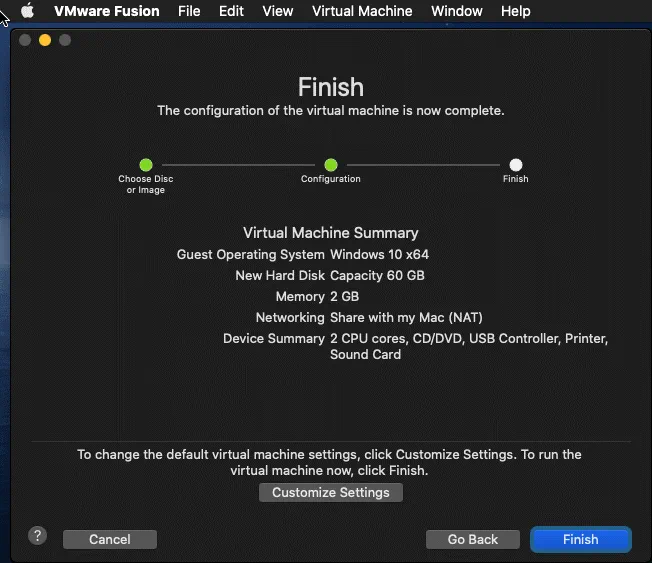
Selecteer een map om uw VM-bestanden op te slaan. In mijn geval zal ik VM-bestanden opslaan in /Volumes/disk_d/VM/
Opmerking: In VMware Workstation kunt u bij het maken van een nieuwe VM-wizard op verschillende momenten een map selecteren om VM-configuratiebestanden en virtuele schijfbestanden op te slaan, met de mogelijkheid om verschillende mappen te gebruiken om deze bestanden op te slaan. In VMware Fusion worden echter alle VM-bestanden en virtuele schijven automatisch opgeslagen in één geselecteerde map. De standaardlocatie om VM-bestanden op te slaan in macOS is uw_thuisdirectory/Virtual Machines/
Druk op Opslaan om de locatie van de VM op te slaan, en klik vervolgens op Voltooien om de VM-creatie te voltooien en de wizard te sluiten.
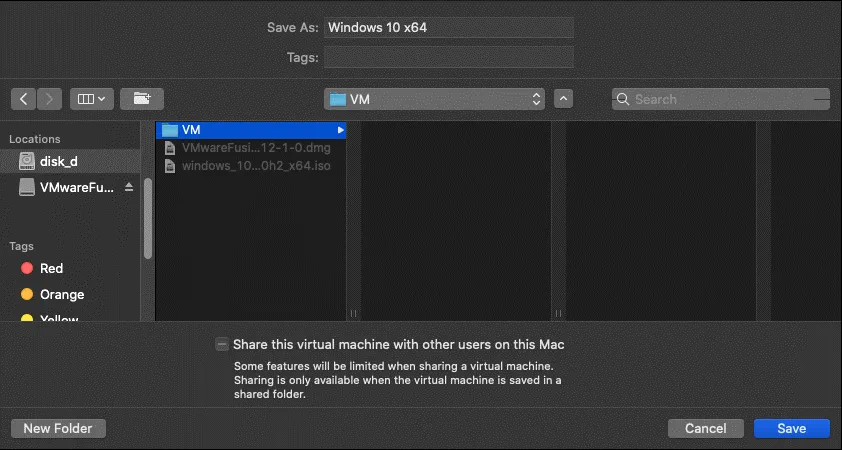
Misschien is het je opgevallen dat in tegenstelling tot VMware Workstation en VMware ESXi, er geen opties voor virtuele hardwareconfiguratie waren in de nieuwe VM-creatie-wizard. Om VM-instellingen te configureren, inclusief virtuele hardware, klik je op Virtuele machine > Instellingen in VMware Fusion direct nadat je een nieuwe VM hebt gemaakt en de nieuwe VM-wizard hebt gesloten.
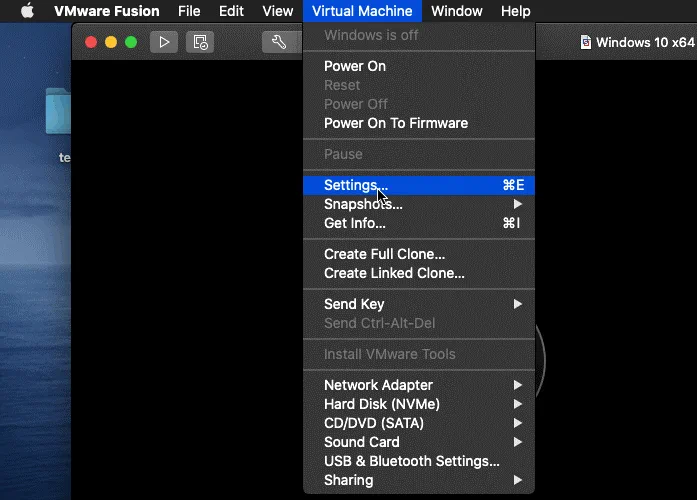
VM-instellingen worden weergegeven in een apart venster. U kunt de grootte van de virtuele schijf configureren (standaard is 60 GB toegewezen voor een Windows 10 VM). Laten we processor- en geheugeninstellingen configureren voor onze Windows 10 VM door te klikken op het Processoren & Geheugen icoon.
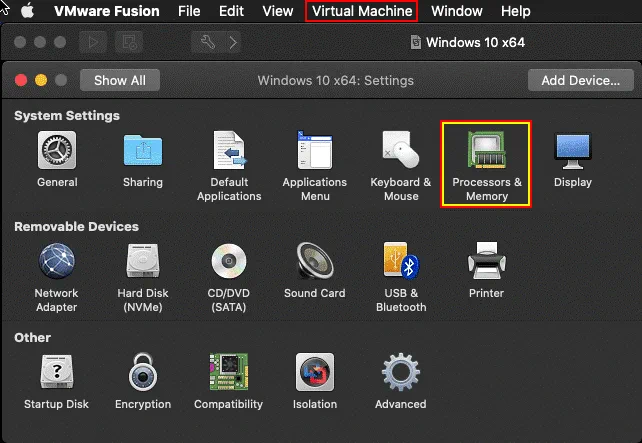
Selecteer 4096 MB geheugen en 2 processor kernen voor een VM om Windows 10 uit te voeren (deze configuratie kan variëren). U kunt geavanceerde opties uitvouwen om geneste virtualisatie en andere nuttige functies voor uw VM in te schakelen. Sluit het venster nadat u de configuratie hebt voltooid.
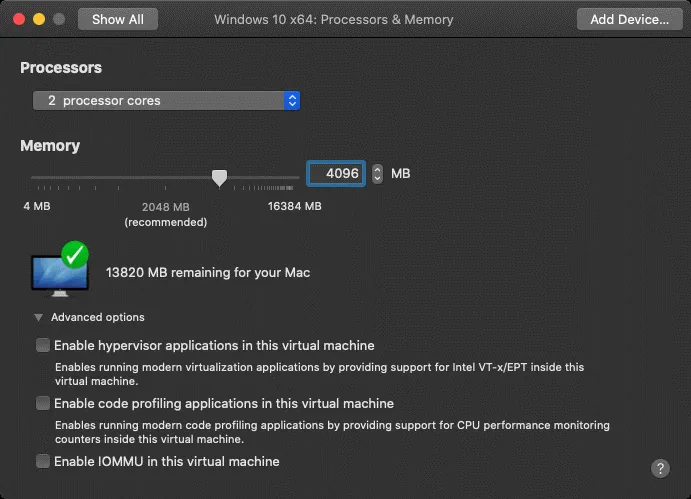
Zodra u een virtuele machine hebt geconfigureerd, inclusief virtuele hardware, start u de VM, start u vanaf de automatisch geselecteerde Windows 10-installatie ISO-image met de huidige configuratie en installeert u Windows 10 als gastbesturingssysteem op de VM. Klik op de Afspelen knop om een virtuele machine te starten.

U kunt foutmeldingen zien na een poging om een VM te starten.
Kon /dev/vmmon niet openen: Verbroken pijp. Zorg ervoor dat de kernelmodule ‘vmmon’ is geladen.
Transport (VMDB) fout – 14: Pijlverbinding is verbroken.

Deze fouten worden weergegeven vanwege de beveiligingsconfiguratie van macOS. Problemen met betrekking tot macOS-beveiligingsinstellingen vereisen handmatige configuratie. Om dit probleem op te lossen en deze fouten te vermijden bij het starten van een VM, ga opnieuw naar de instellingen van Beveiliging & Privacy. Klik op de Apple-knop en klik op Systeemvoorkeuren.
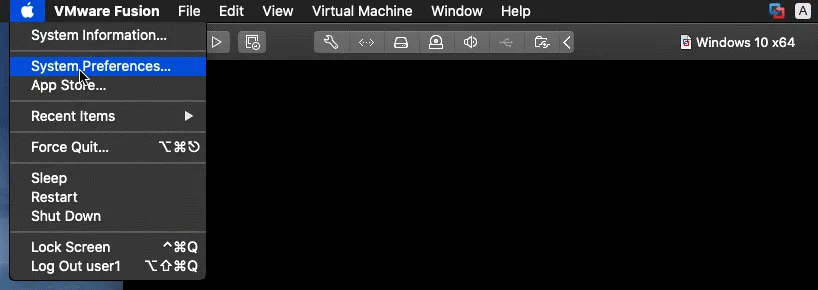
In het venster Beveiliging & Privacy, selecteer het tabblad Privacy, selecteer vervolgens Volledige schijftoegang in het linkerdeelvenster van het venster. Klik op het slotpictogram om de instellingen te ontgrendelen (net zoals je meerdere keren eerder hebt gedaan).
Zodra de instellingen actief worden, selecteer het selectievakje bij VMware Fusion om volledige schijftoegang toe te staan voor deze virtualisatietoepassing. Als VMware Fusion nu actief is, wordt er een melding weergegeven:
“VMware Fusion” zal geen volledige schijftoegang hebben totdat het wordt afgesloten.
Je kunt ervoor kiezen om “VMware Fusion” nu af te sluiten of het later zelf te doen.
Klik op Nu afsluiten om VMware Fusion te sluiten en de beveiligingsinstellingen toe te passen wanneer je VMware Fusion de volgende keer uitvoert.
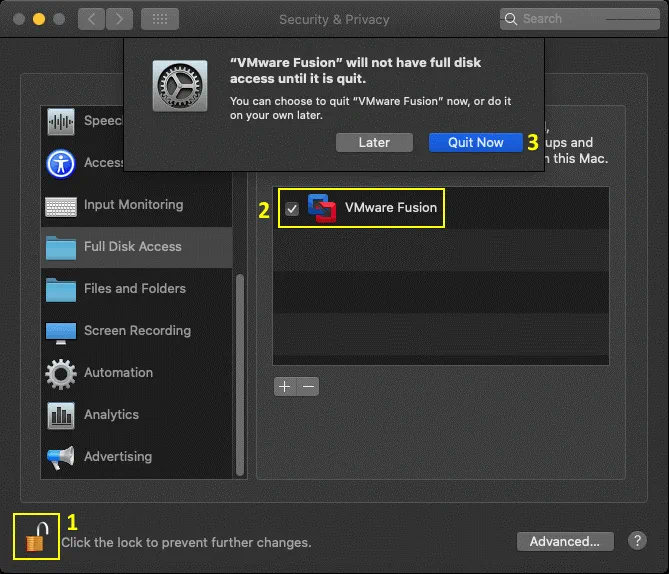
Open VMware Fusion en start je nieuwe VM opnieuw. Nu zou de VM correct moeten starten zonder enige fouten weer te geven.
Zodra de VM is opgestart vanaf de Windows 10-installatie-ISO-image, zou je de Windows-installatie-GUI (grafische gebruikersinterface) moeten zien. De installatie van Windows 10 als gastbesturingssysteem op VMware Fusion is vergelijkbaar met de installatie van Windows 10 op een fysieke machine. We verbreken de verbinding met internet totdat de installatie van Windows 10 is voltooid.
Selecteer een taal om te installeren, tijd- en valutaformaat, en toetsenbord of invoermethode. We gebruiken Engels (Verenigde Staten) in dit voorbeeld. Klik op Volgende bij elke stap om door te gaan.
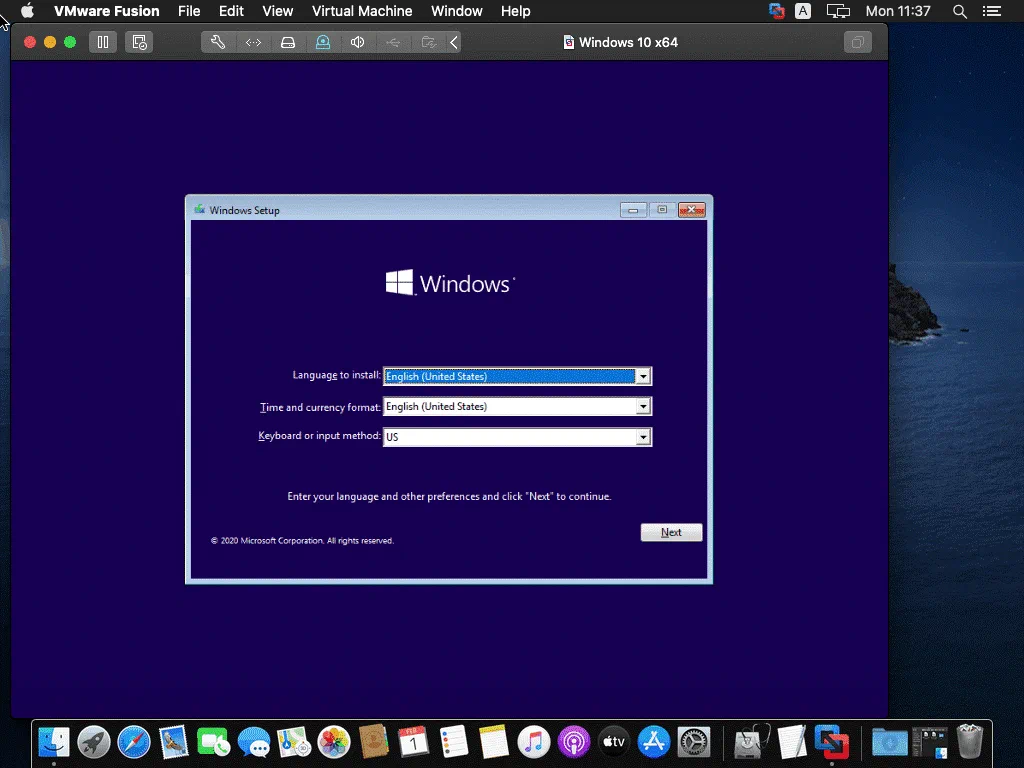
Activeer Windows. Als je de Windows 10-licentie hebt gekocht, kun je nu de productsleutel invoeren. Als je geen licentiesleutel hebt, klik dan op Ik heb geen productsleutel om de proefmodus te selecteren en door te gaan.
Selecteer het besturingssysteem dat je wilt installeren. Selecteer de benodigde Windows 10-editie. Ik selecteer in dit geval Windows 10 Pro.
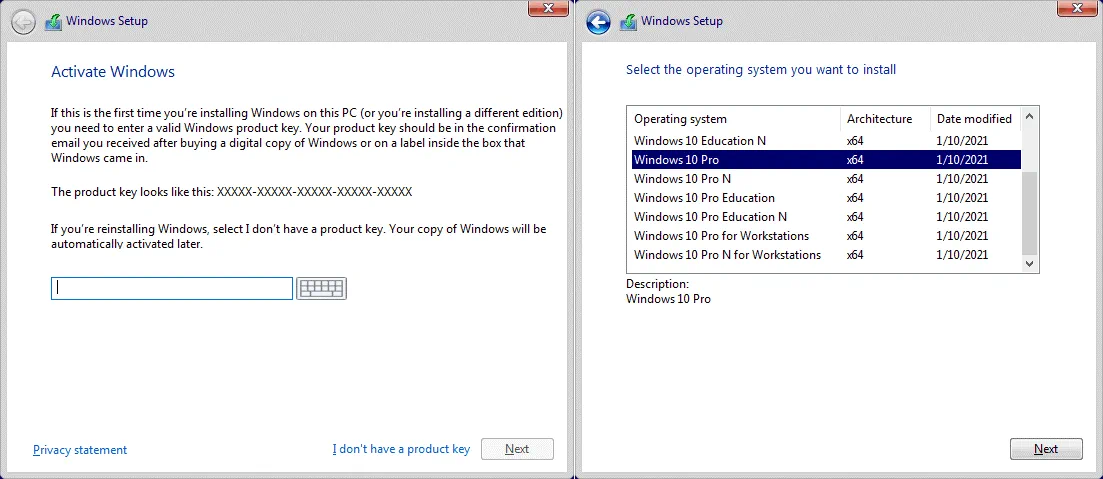
Er is een verschil tussen Windows 10-edities en Windows 10 N- of KN-edities (N – Europa, KN – Korea). Als gevolg van de Europese anti-competitieve praktijken heeft Microsoft speciale Windows 10 N-edities voor Europa uitgebracht die zijn gemarkeerd met de letter N. Deze Windows 10 N-edities bevatten geen Windows Media Player en gerelateerde functies. Windows 10-edities (zonder N in de naam) bevatten Windows Media Player, Dictafoon, Muziek, Video en Skype.
Windows 10 N- en KN-edities worden geleverd zonder multimediatoepassingen. Je kunt deze multimediacomponenten handmatig downloaden en installeren vanaf de Microsoft-website (een speciaal Media Feature Pack wordt meegeleverd) nadat Windows 10 op je computer of virtuele machine is geïnstalleerd.
De productsleutels voor Windows 10 Pro en Windows 10 Pro N zijn verschillend (deze regel geldt ook voor andere Windows 10- en Windows 10 N-edities).
Van toepassing zijnde kennisgevingen en licentievoorwaarden. Lees de licentieovereenkomst en selecteer het selectievakje Ik accepteer de licentievoorwaarden.
Welk type installatie wilt u? Selecteer Aangepast: Alleen Windows installeren (geavanceerd) om een schone installatie uit te voeren.
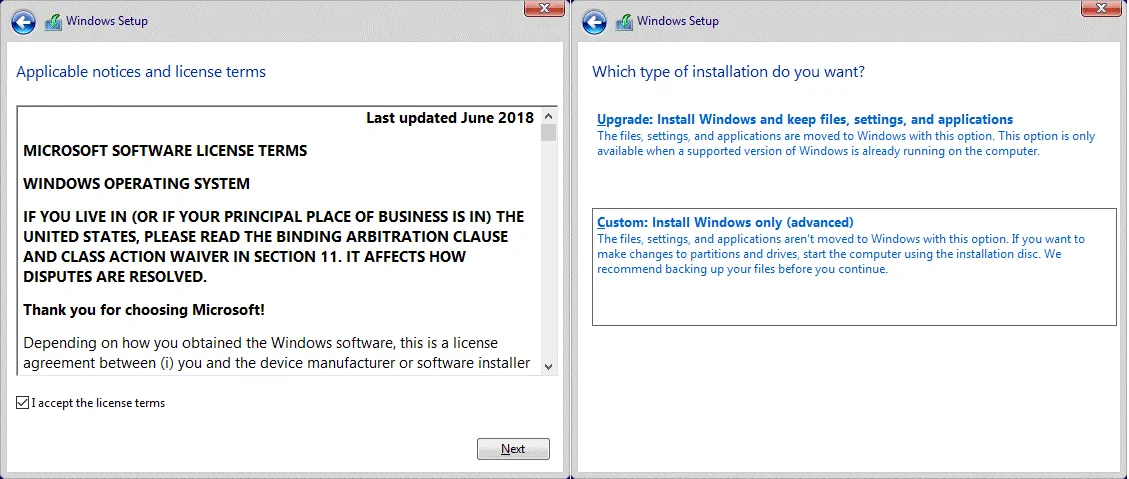
Waar wilt u Windows installeren? Nu moet u een partitietabel maken met de configuratie die voor u geschikt is. U kunt de 60 GB lege virtuele harde schijf zien (of een andere grootte virtuele schijf als u dat heeft geconfigureerd in de VM-instellingen). Klik op Nieuw om een nieuwe partitie te maken en voer de partitiegrootte in, klik vervolgens op Toepassen. Windows maakt automatisch de eerste 50 MB servicestation vóór uw aangepaste partitie. Als u deze extra servicestation niet op uw schijf wilt hebben, kunt u de servicestation verwijderen. Het is vooral handig wanneer u de MBR-partitietabel gebruikt met een limiet van vier partities, maar u dezelfde hoeveelheid voor uw werk wilt gebruiken zonder er een te verspillen als de servicestation. U kunt echter niet eenvoudig de 50 MB partitie selecteren en op Verwijderen klikken.
Om de 50 MB partitie te verwijderen, moet u eerst uw aangepaste partitie verwijderen (de grootte van mijn partitie om Windows 10 te installeren is 59,9 GB). De naam van mijn aangepaste partitie is Schijf 0 Partitie 2.
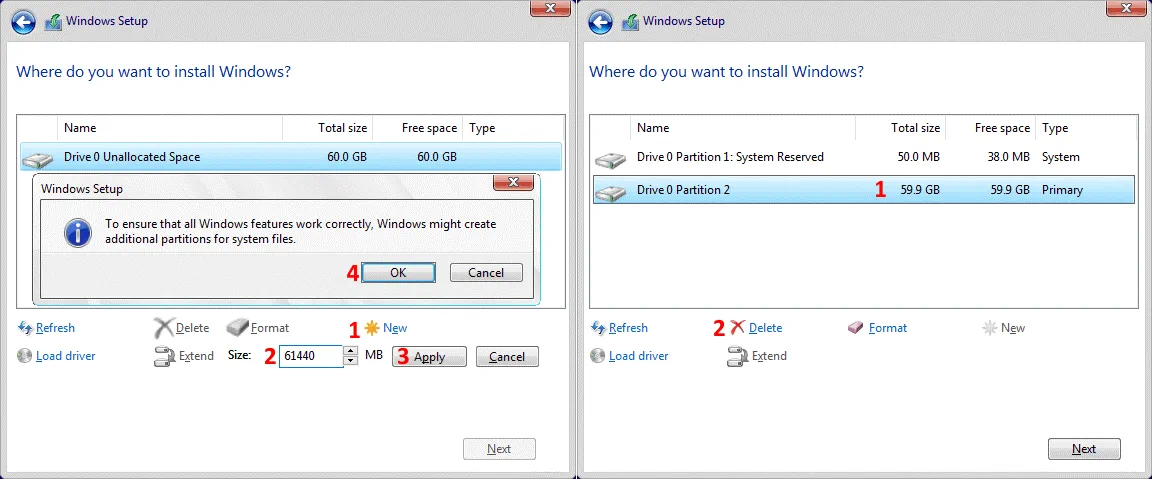
Selecteer vervolgens de servicestation (Schijf 0 Partitie 1: Systeem gereserveerd) en klik op Uitbreiden. We breiden de eerste partitie uit naar de maximale mogelijke grootte. Klik op Toepassen om instellingen op te slaan.
Nu hebben we één partitie van 60 GB op onze virtuele schijf om Windows 10 te installeren. Later kun je nieuwe virtuele schijven aanmaken voor een VM in VMware Fusion, partities aanmaken en ze formatteren in een gastbesturingssysteem na het voltooien van de installatie van Windows 10. Selecteer de partitie waarop Windows 10 moet worden geïnstalleerd en klik op Volgende. Wacht tot de installateur alle benodigde bestanden kopieert en Windows installeert.
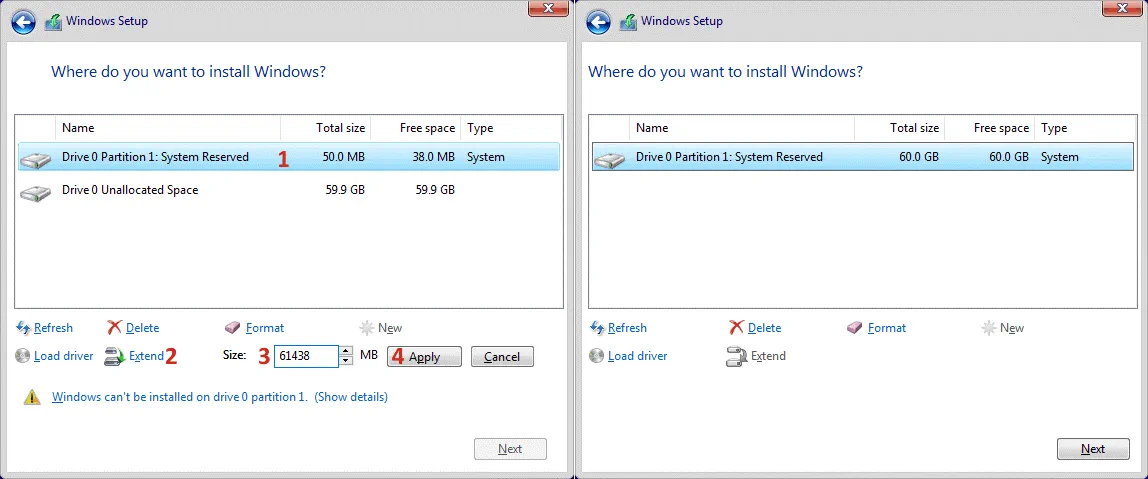
Laten we beginnen met de regio. Selecteer je locatie. Ik kies de Verenigde Staten.
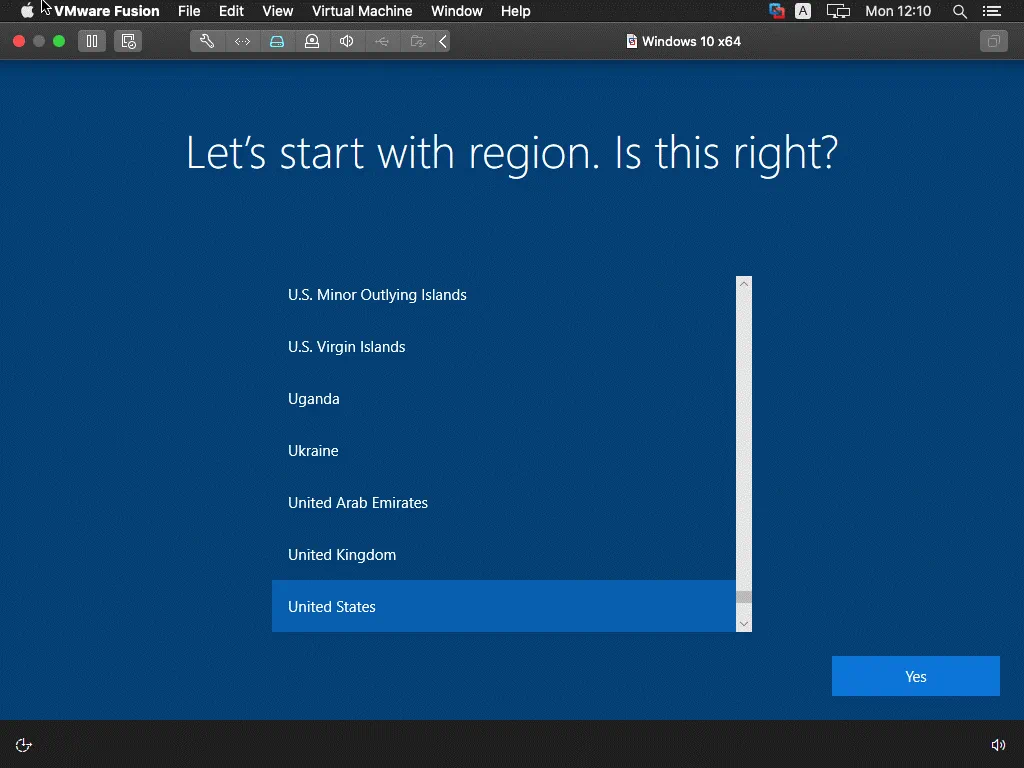
Is dit de juiste toetsenbordindeling? Selecteer de benodigde toetsenbordindeling. Ik gebruik de Amerikaanse toetsenbordindeling voor mijn Windows 10-installatie.
Laten we je verbinden met een netwerk. Ik schakel de internetverbinding uit totdat ik de installatie van Windows 10 heb voltooid en klik op Ik heb geen internet. We kunnen de internetverbinding configureren en benodigde updates downloaden nadat de installatie is voltooid.
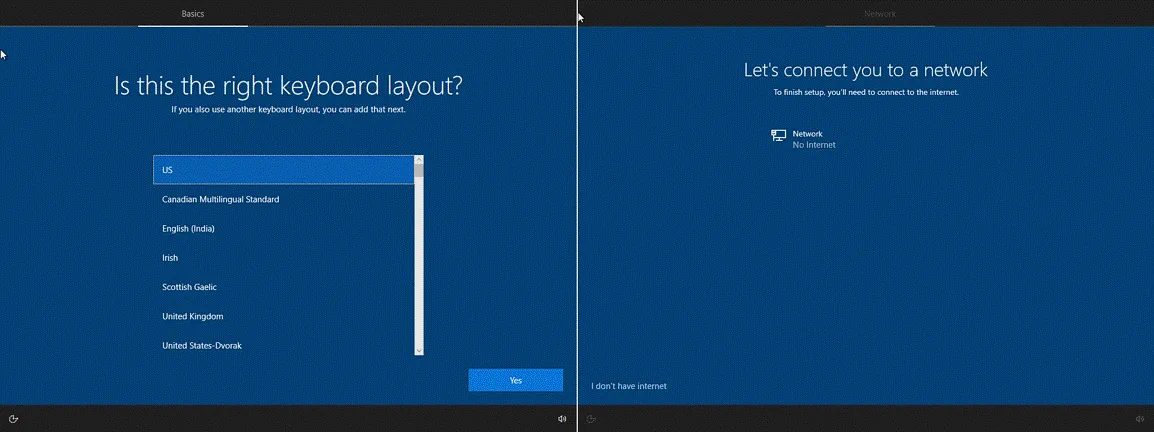
Er valt meer te ontdekken wanneer je verbinding maakt met het internet. Windows 10 vraagt je voortdurend om een internetverbinding in te schakelen. We gaan echter het internet niet inschakelen totdat de installatie van het VMware-gastbesturingssysteem is voltooid. Klik op Doorgaan met beperkte installatie.
Wie gaat deze pc gebruiken? Voer een naam in voor je lokale gebruikersaccount op de Windows-machine, bijvoorbeeld, gebruiker1. We hebben de internetverbinding verbroken en gebruiken geen Microsoft-account.
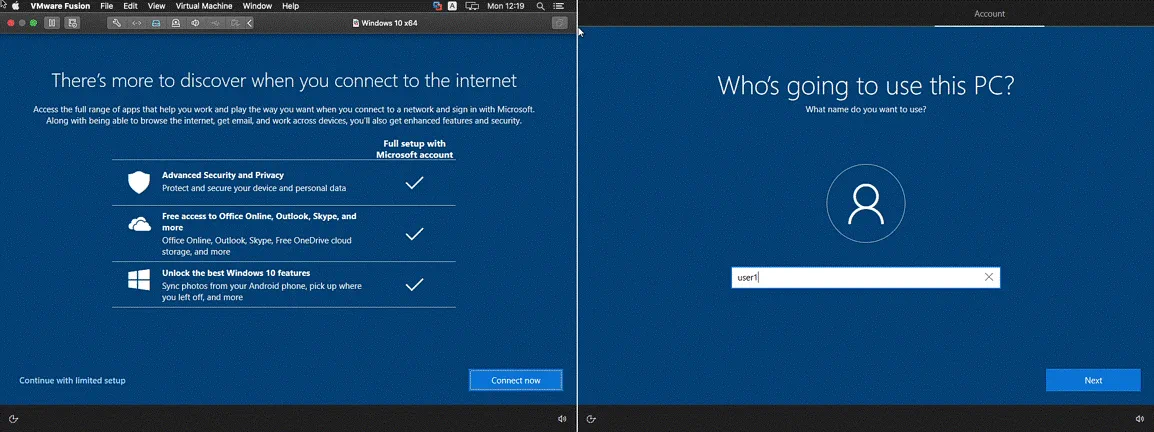
Maak een super onvergetelijk wachtwoord. Voer een sterk wachtwoord in en onthoud het wachtwoord. Het wordt aanbevolen om een wachtwoord te gebruiken dat minimaal 8 tekens bevat, inclusief hoofdletters, kleine letters, cijfers en speciale tekens.
Bevestig je wachtwoord. Voer je wachtwoord nogmaals in. Vervolgens vraagt Windows 10 je om drie beveiligingsvragen voor het gebruikersaccount te maken.
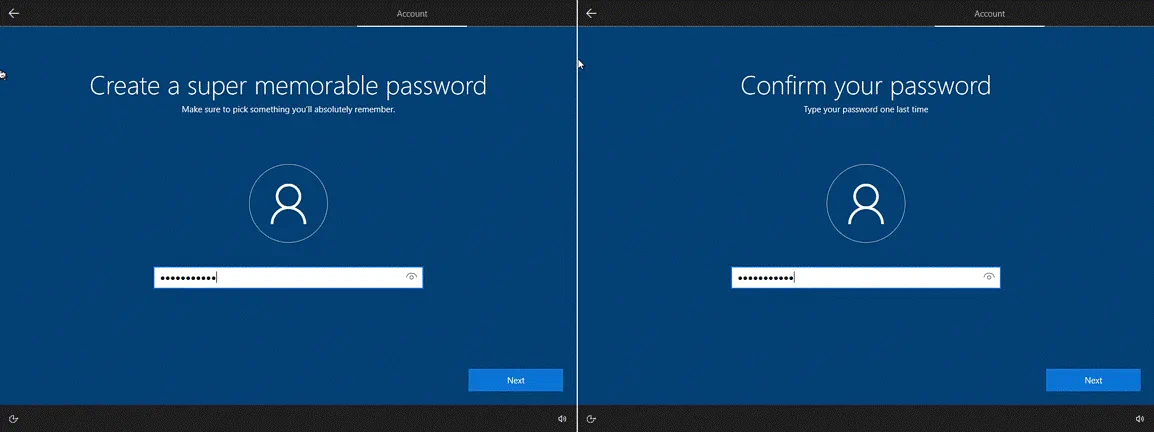
Kies privacy-instellingen voor je apparaat. Schakel alle instellingen uit die je gegevens verzamelen en de gegevens naar Microsoft sturen.
Laat Cortana je helpen dingen gedaan te krijgen. Selecteer Nu niet om Cortana uit te schakelen.
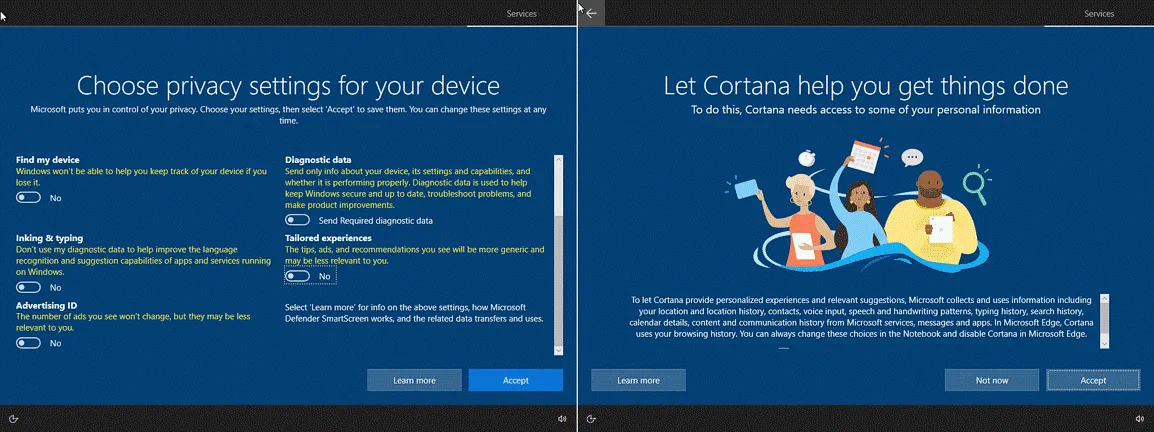
Windows 10 is nu geïnstalleerd als het VMware-gastbesturingssysteem. Je kunt het Windows-bureaublad en andere elementen van de grafische gebruikersinterface van Windows 10 zien in het venster van VMware Fusion dat op macOS wordt uitgevoerd. Nu moet je VMware Tools installeren voor betere prestaties en een betere gebruikerservaring van het gastbesturingssysteem.
VMware Tools installeren
VMware Tools is een set van drivers en tools ontwikkeld om de prestaties van de VM te verbeteren en een betere gebruikerservaring te bieden. Lees meer over VMware Tools in deze blogpost.
Terwijl de VM is ingeschakeld en Windows 10 als gastbesturingssysteem in VMware Fusion draait, klik op Virtuele machine > VMware Tools installeren.
De volgende melding wordt weergegeven: Klik op Installeren om de VMware Tools-installatie-cd aan deze virtuele machine te koppelen.
Klik op Installeren.
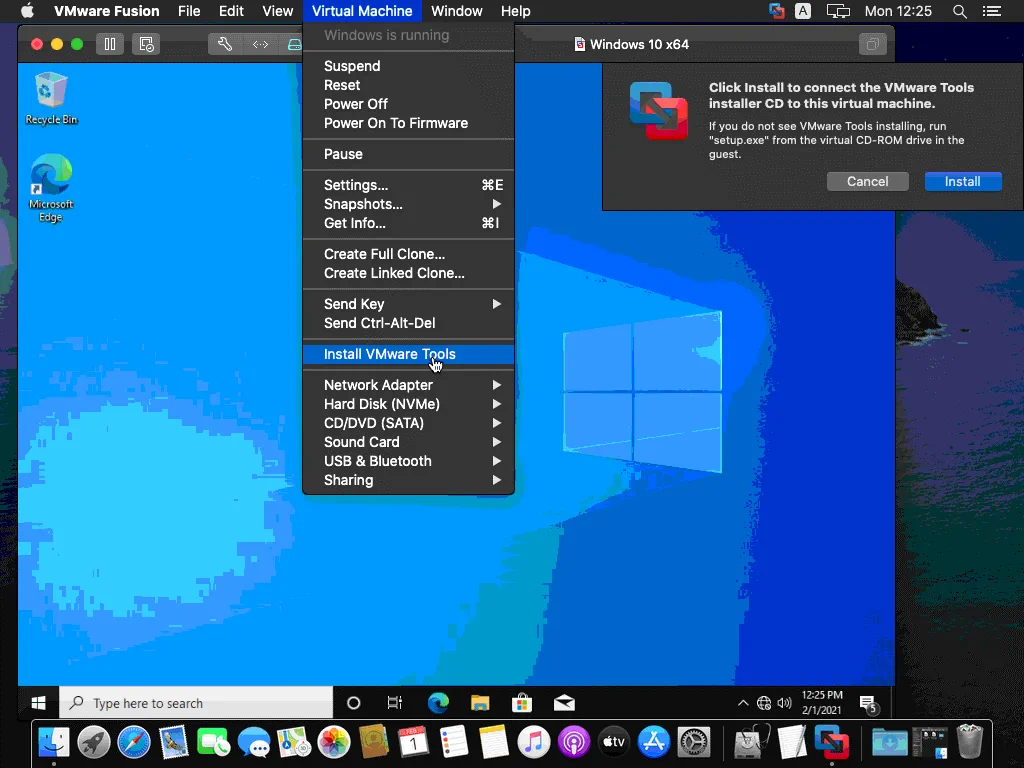
A virtual ISO CD image is mounted in a guest OS. Open the autorun or run setup64.exe on a virtual CD to launch the VMware Tools installer.
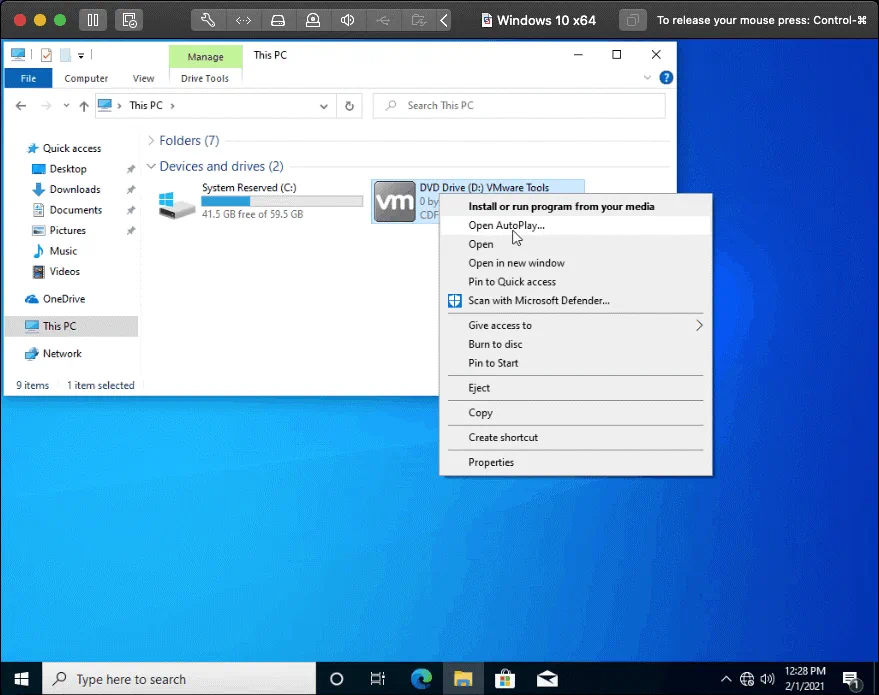
De installatiewizard voor VMware Tools wordt geopend. Het welkomstscherm wordt eerst weergegeven. Klik op Volgende bij elke stap van de wizard om door te gaan.
Kies Installatietype. Selecteer Standaard (de standaardoptie) die geschikt is voor de meeste gevallen. U kunt de volledige installatie uitvoeren om alle programmafuncties van VMware Tools te installeren.
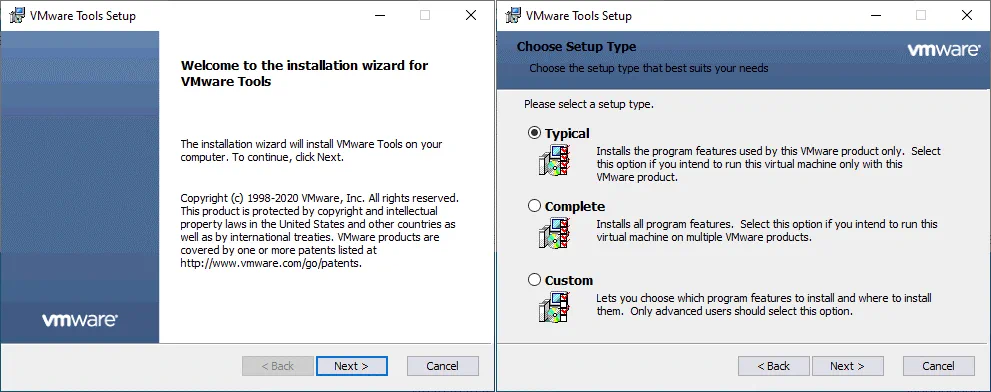
Klaar om VMware Tools te installeren. Klik op Installeren om het proces van VMware Tools-installatie te starten.
Voltooid de VMware Tools Setup Wizard. U moet uw systeem opnieuw opstarten voor de wijzigingen in de VMware Tools-configuratie van kracht worden. Klik op Voltooien, klik vervolgens op Ja om uw Windows 10-gast-OS nu opnieuw op te starten.
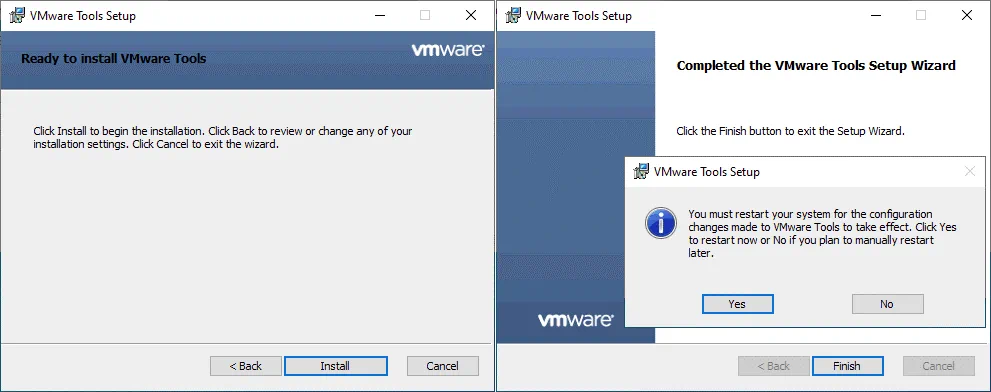
Configuratie van Gedeelde mappen
Laten we Gedeelde mappen configureren om een host-OS en gast-OS beter te integreren in het geval dat we de Meer Naadloos-modus van Eenvoudige Installatie gebruiken. Gedeelde mappen stellen u in staat om bestanden van een host-OS naar een gast-OS en vice versa handiger te kopiëren. Bovendien kunt u slepen en neerzetten gebruiken zonder de noodzaak om mappen te delen en machtigingen handmatig te configureren in het besturingssysteem.
In VMware Fusion, ga naar Virtual Machine > Instellingen, klik vervolgens op Delen om de configuratie van Gedeelde mappen te openen.

Selecteer het selectievakje Gedeelde mappen inschakelen. Klik op + en selecteer een map die toegankelijk is vanaf uw Mac en die u wilt delen met uw Windows-gast. Onderaan het venster, ga naar een sectie Gespiegelde mappen. Selecteer hier de selectievakjes naast macOS gebruikersmappen die u wilt delen en geef schrijftoegang in uw gast-Windows-systeem.

Na het configureren van Gedeelde mappen, kunt u een snelkoppeling zien naar de map VMware Shared Folders gemaakt op het Windows-bureaublad van het gastbesturingssysteem. De mappen die zijn opgeslagen op het Mac-bureaublad worden nu weergegeven op het Windows-bureaublad van het gast-OS.
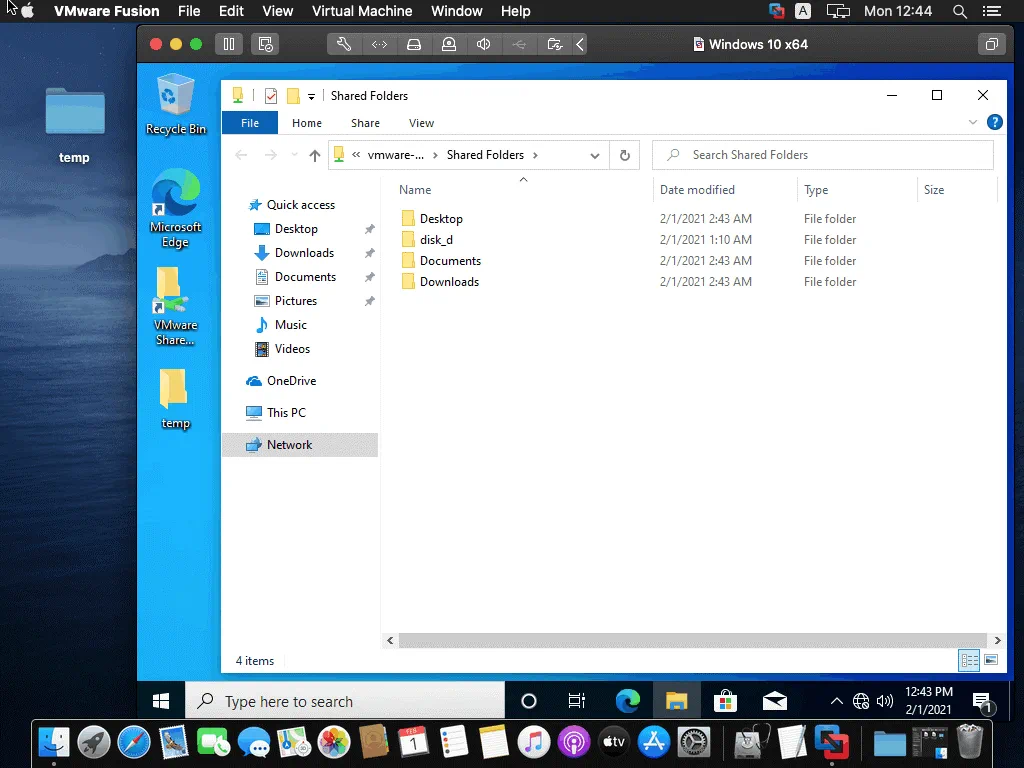
U kunt het venster van het gast-OS uitbreiden naar de Volledig schermmodus (Weergave > Volledig scherm) of de Unity-modus invoeren (Weergave > Unity) om Windows 10-toepassingsvensters te zien in de macOS GUI alsof u één gemeenschappelijke desktopomgeving gebruikt. Suspendeer of sluit een VM af wanneer u de VM en VMware Fusion wilt sluiten. VMware Fusion is een krachtige virtualisatietoepassing. Het ondersteunt ook het uitvoeren van Windows 10 geïnstalleerd op een Boot Camp-partitie als een virtuele machine wanneer u werkt in macOS als host-OS. VMware Fusion ondersteunt geneste virtualisatie waarmee u een VM kunt uitvoeren binnen een VM.
Een ander voordeel van VM’s in VMware Fusion is de mogelijkheid om VM-bestanden te kopiëren en VM’s uit te voeren op andere Mac-computers met VMware Fusion; Windows- en Linux-computers – met VMware Workstation of Player geïnstalleerd. Met VM-snapshots kunt u applicaties testen en wijzigingen terugdraaien naar een van de vorige snapshots. U kunt VMware Fusion gebruiken om verbinding te maken met ESXi-hosts en vCenter-servers door te klikken op Bestand > Verbinden met server. VMware Fusion ondersteunt veel gastbesturingssystemen, waaronder verschillende versies van Windows, Linux en FreeBSD.
Als u Windows of Linux als host-OS gebruikt, kunt u VirtualBox of VMware Workstation gebruiken om macOS als een VM op uw computer uit te voeren. Als u virtuele machines uitvoert op VMware ESXi, vergeet dan niet om een back-up te maken. Om uitgebreide bescherming voor uw VMware vSphere VM’s te garanderen, kunt u de gratis editie van NAKIVO Backup & Replication downloaden, inclusief licenties voor 10 workloads en 5 Microsoft 365-accounts, en dit is absoluut GRATIS voor één jaar!
Conclusie
Deze blogpost behandelt de installatie van Windows 10 als gastbesturingssysteem dat draait in VMware Fusion op Mac OS X. Hiervoor moet je de systeemvereisten controleren, installatie-images van VMware Fusion en Windows 10 downloaden, VMware Fusion installeren, een virtuele machine maken en Windows 10 installeren als gast-OS in VMware Fusion. Als je de standaard VM-configuratie wilt gebruiken voor een Windows 10-VM, kun je Easy Install gebruiken, wat minimale gebruikersinteractie vereist en automatisch een gast-OS installeert. Als je volledige controle wilt hebben over het installatieproces en alles handmatig wilt kunnen configureren, gebruik dan geen Easy Install. VMware Fusion is een krachtige virtualisatietoepassing die je veel configureerbare functies biedt.
Source:
https://www.nakivo.com/blog/installing-windows-10-as-a-guest-operating-system-in-vmware-fusion/













